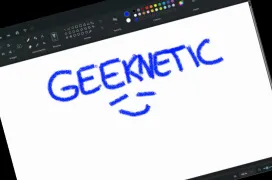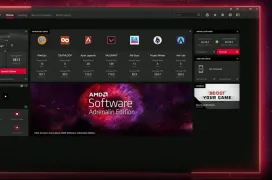Crear una iSCSI LUN en nuestro NAS Synology y conectarnos a ella
por Javier Rodríguez 5No entraremos en muchos detalles técnicos puesto que esto es una experiencia práctica. iSCSI es un sistema de almacenamiento IP con prestaciones de seguridad y rendimiento avanzados. Para nosotros es un modo de hacer que nuestro sistema operativo entienda como locales datos que tenemos almacenados en nuestra red o incluso fuera de ella.
El resultado es una unidad de disco local que en realidad está en nuestro NAS donde podemos trabajar, instalar programas, juegos o realizar cualquier otra tarea como si estuviera conectado a nuestro PC por un cable SATA. Esto se traduce en que podemos aprovechar los sistemas de tolerancia de fallos de nuestro NAS y su almacenamiento masivo de forma local y por tanto mejorar nuestra gestión de la información y potenciar la seguridad de los mismos.
Es muy sencillo crear una unidad iSCSI Lun y su correspondiente iSCSI Target con un NAS Synology y con muchos otros NAS o sistemas de servidor. El protocolo es un estándar que entienden sistemas operativos Windows, Linux, MacOS, etc. También os enseñaremos aquí cómo conectar a una de estas unidades en Windows.
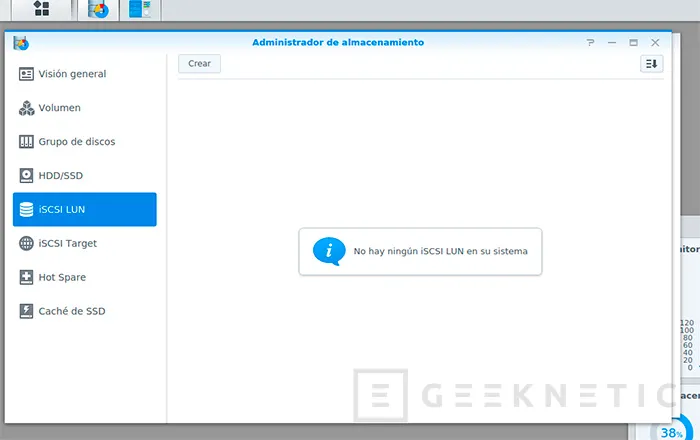
En el interfaz de Synology nos dirigiremos al administrador de almacenamiento y después a la sección “iSCSI LUN”. Botón de “crear”. Tenemos varias opciones de iSCSI LUN, yo os recomiendo la normal porque aunque es menos eficiente el rendimiento es bueno y nos permite disponer de algo importante que es el “thin provisioning”. Es decir, solamente ocupará el espacio que vayamos consumiendo. Tened en cuenta que este tipo de unidad no es accesible como carpeta de red. Es un sistema completamente ajeno a nuestros servicios SAMBA, FTP, etcétera que tengamos montados en el NAS.
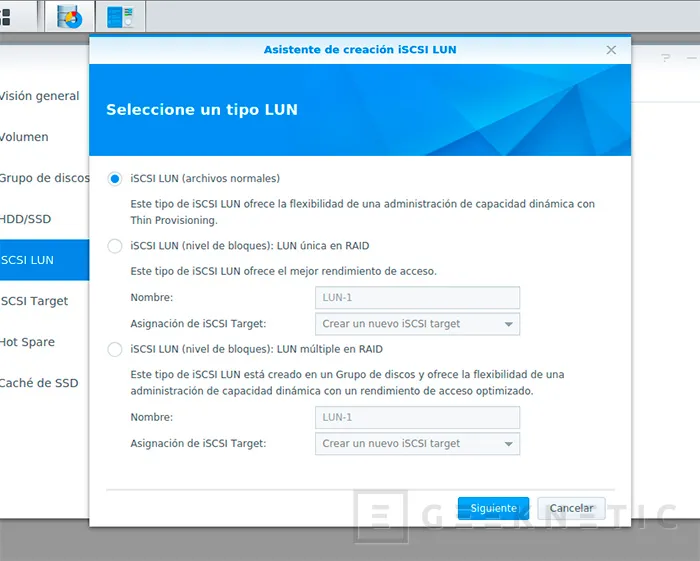
Seleccionamos un nombre, el volumen donde la almacenaremos y el resto de características las dejamos por defecto salvo la capacidad de la unidad. Mi consejo es siempre dar de más puesto que podemos, llegados el caso, ampliar el volumen, mover el LUN, etc. El proceso de creación lanzará el asistente de creación del iSCSI target.
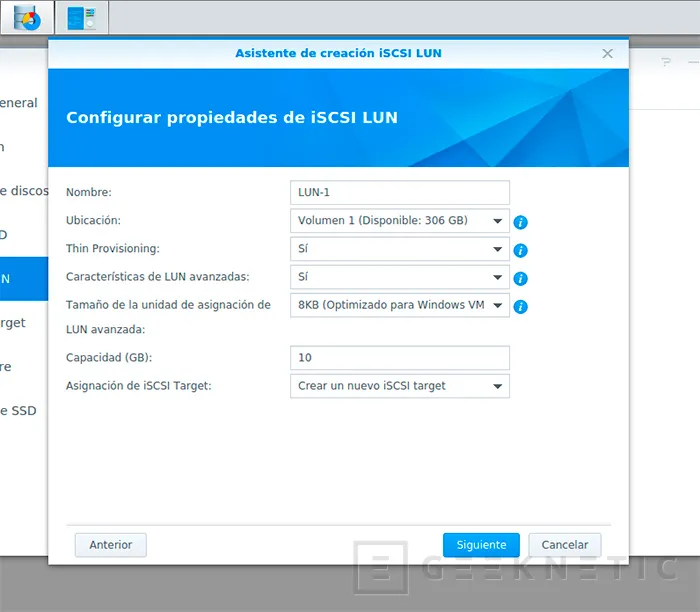
Esto es el punto de anclaje que necesitamos, sí o sí, para poder conectar con la unidad. Podemos dejar todo por defecto, sin seguridad, lo que no parece muy razonable o podemos habilitar el CHAP y configurar una contraseña y un usuario. Si queremos más seguridad aún podemos establecer un control CHAP mutua donde haya intercambios de claves entre servidor y cliente. Recibiremos un informe completo de nuestra configuración y con aplicar tendremos lista nuestra unidad iSCSI.
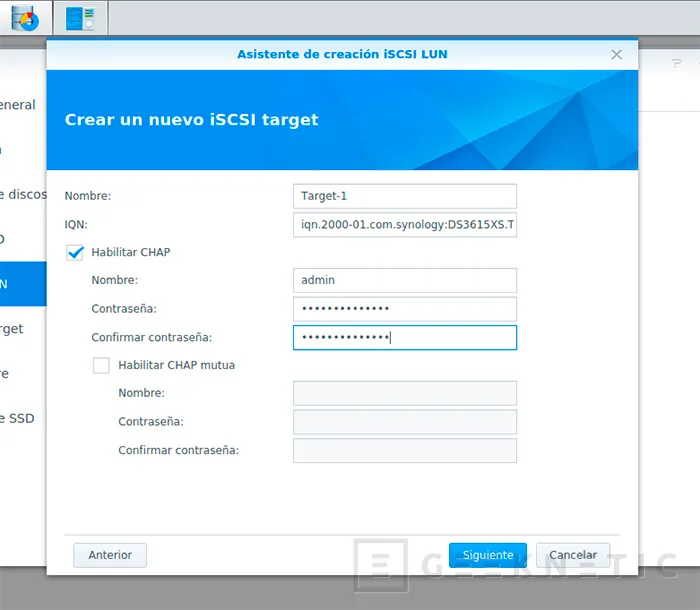
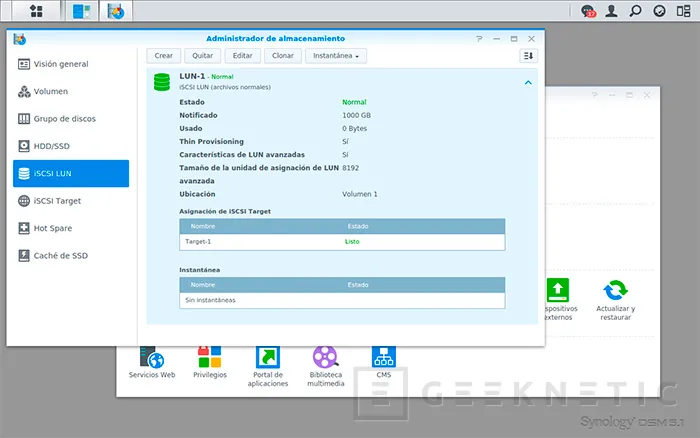
Podremos después hacer otros ajustes como habilitar el uso múltiple (poco recomendado si no sabemos bien que hacemos), clonar una unidad, tomar instantáneas de estado, etc. Ahora hay que conectar nuestra nueva unidad lógica en Windows. Para ello lo primero es arrancar el “servicio iniciador iSCSI Microsoft” y esto es compatible al menos desde Windows 7 en adelante aunque puede que requiera versiones Pro o Enterprise.
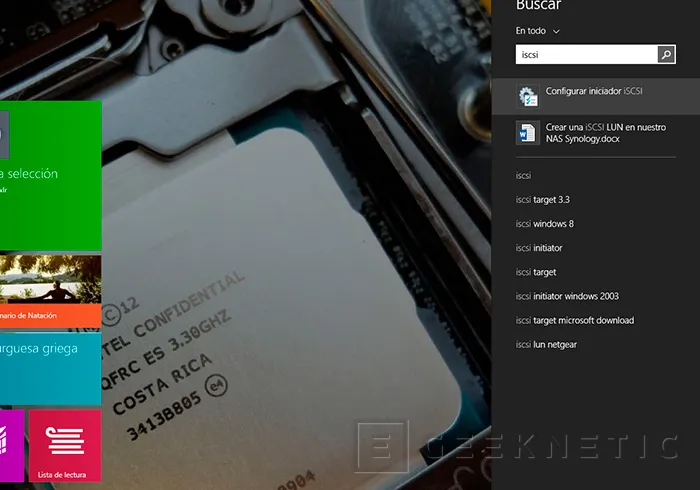
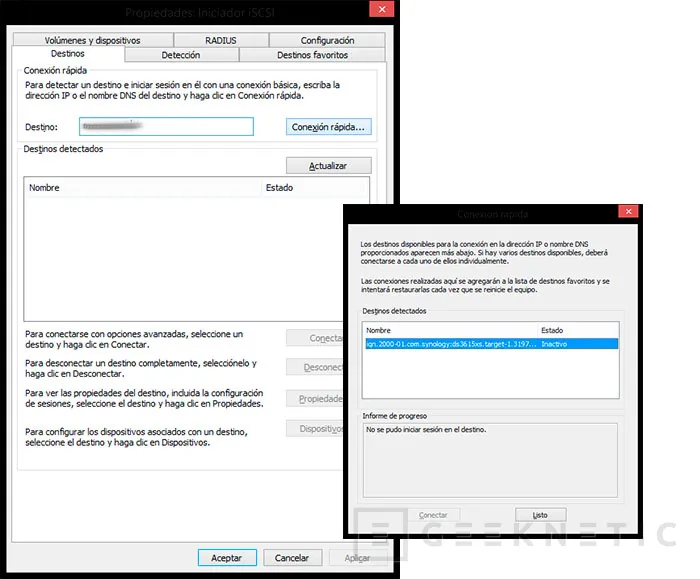
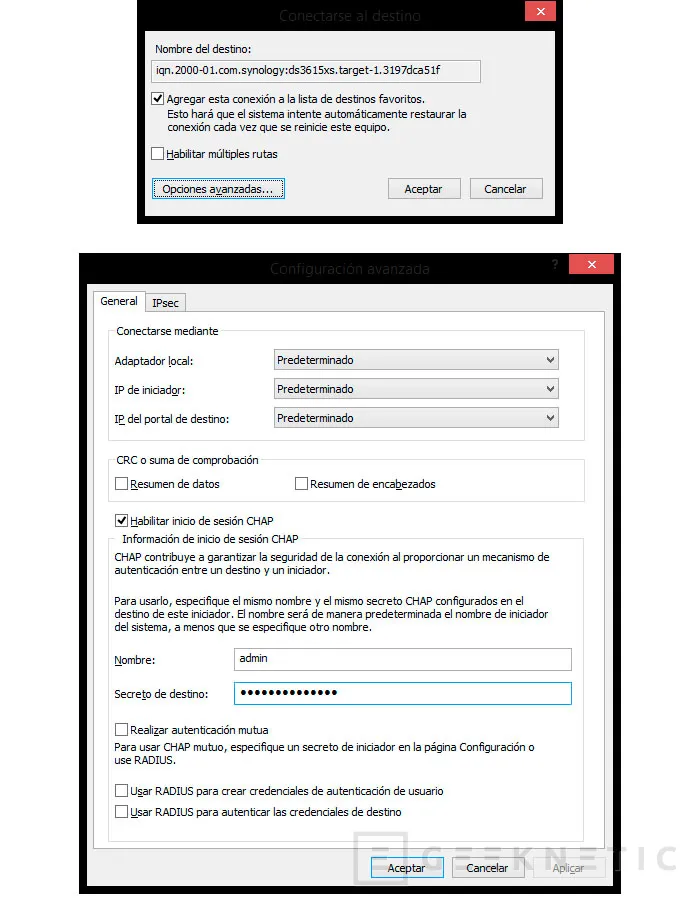
Basta hacer una búsqueda rápida por “iSCSI” y aparecerá el iniciador del servicio. Esto nos abrirá un panel donde hacer una búsqueda rápida de objetivos iSCSI a través de IP. Escribimos la dirección del servidor y pulsamos en búsqueda rápida. Esto nos descubrirá las unidades disponibles en el servidor. Seleccionamos nuestro objetivo y pulsamos en conectar. Tendremos que añadir el usuario y la contraseña adecuada en las opciones avanzadas de la conexión, las que hayamos elegido antes. (Mirad las imágenes de arriba, van en orden)
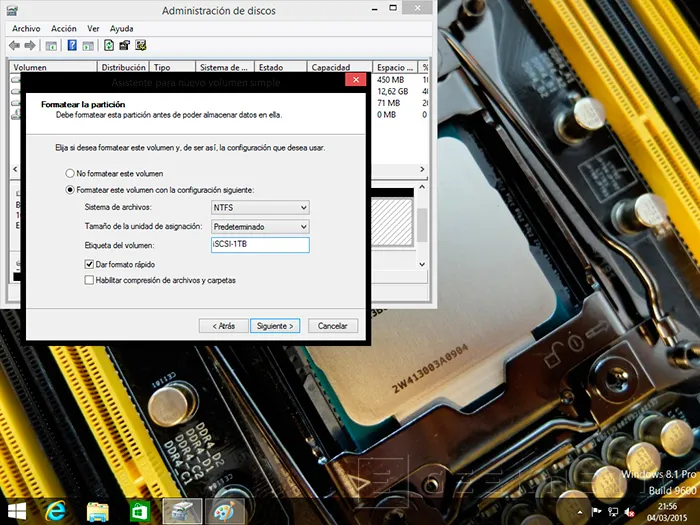
La unidad, una vez conectados, es como un disco duro nuevo. Es decir, tenemos que particionarlo y formatearlo desde el administrador de discos y en el proceso asignarle una letra de unidad. A partir de ahí trabajará como cualquier otra unidad lógica, como cualquier otro disco duro “real” que tengas en tu Pc.
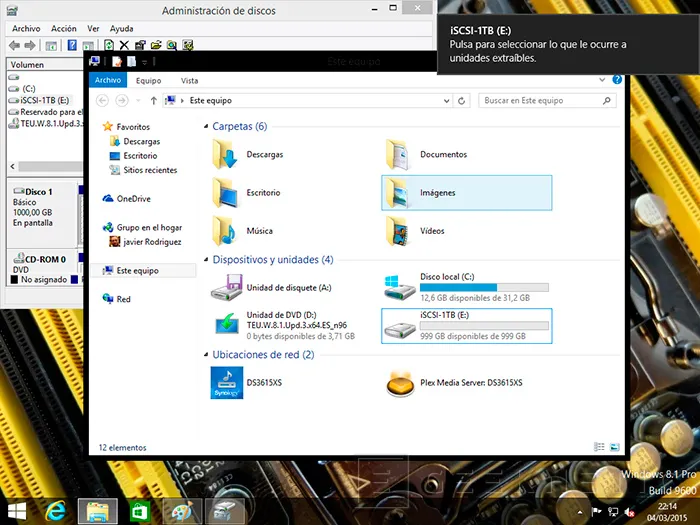
Fin del Artículo. ¡Cuéntanos algo en los Comentarios!